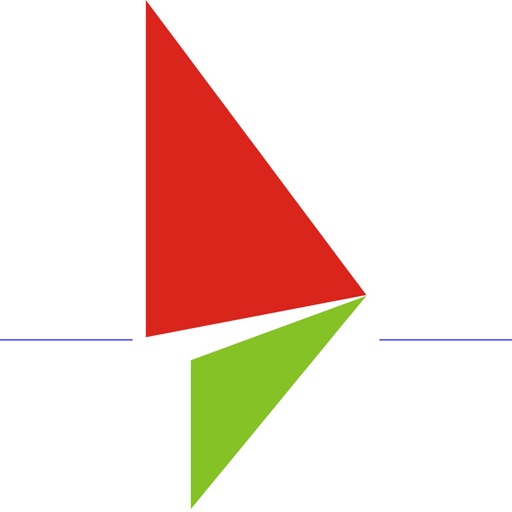バイク用にインカム&ドラレコ【Maxto M3】を購入しました! 中国製のインカムですがレビューもよく優秀そう。
インカム(Bluetooth)にドライブレコーダー(ビデオカメラ)の機能が付いています。
値段はAmazonや楽天市場で1.4~1.6万円程しますが、
- 車体にドライブレコーダーを取り付けるより手間なく、かんたん。
- ツーリングの時はやっぱりインカムあった方が便利(最大通信距離1000M/6名接続)
- カメラのレンズがソニー
- Bluetooth 5.0 で2016年なので古くはない
▶ 参考:Bluetoothの『バージョン』とは?5.2の進化ポイント「オーディオ機能」などを解説|TIME&SPACE by KDDI
ということでインカム&ドラレコの再購入を決めました。
私の使用スタイルは
「MaxtoM3をドラレコメインで使う、ツーリングのときはインカムとして使いたい」
基本、ナビや音楽やラジオはスマホとSONYのBluetoothイヤホンで聴きます。
※追記※インカムを使いながら、ドラレコ使用できました! 電池の減りは早くなるかもしれないのでロングツーリングのときは少し考えながらの方がいいかもしれません。
▼以前のインカム
Maxto M3の付属品!中身

早速届いたので開封! 説明書は日本語でも書いてあってありがたいです。英語解読に時間かかるかと思っていたので胸を撫で下ろしました。
マイクは2種類。ジェットヘルメットタイプ用のハード、フルフェイス用の小さなマイクも付け替えができます。
インカムをヘルメットへ取り付けるホルダーも2種類。クリップ式(六角で回す)、両面テープでベタ張りするタイプ。

- 本体の厚み2.8cm(重さ75g)
- ヘッドセットの厚み6mm
本体が大きすぎると重いし、メットインに入りにくいのでコンパクトで嬉しい限り。ヘッドセットも思っていたより薄くていいなと思いました。耳に干渉したら痛いですから薄いのがいいです。
ヘルメットにインカムをつける

ジェットヘルメットなのでハードマイクと両面テープでベタ付けタイプのホルダーを利用しました。
サングラスがおろせるタイプのヘルメットなので干渉しないように間に取り付けました。

付属のクリップ式ホルダーではなく、ベタ貼りできるホルダーの両面テープは3M(スリーエム)の強力な両面テープです。
これは一度貼るとなかなか剥がせないです(´⊙ω⊙`)
貼り付ける際は気をつけてください! 私はちょっとだけ失敗しました(許容範囲)。

ヘッドセットは間に潜ませました。マジックテープが余っていたのでチョイ貼りしました。奥に入れ込んでいたのですが、耳に近い方がよく聞こえるのでちょっと挟む感じに。
※インカムを使ってみましたが、こはかなり聞こえにくかったので工夫は必要でした。
操作方法①:Bluetoothでスマホと接続する

【電源ボタン】を6秒長押しします。「Welcome to use Maxto product (ウェルカムトゥーユーズ マックストゥ プロダクト)」という音声が流れ、バッテリー残量を教えてくれます。

赤と青のライトが交互に点滅します。(写真は紫ですが交互の証拠です)
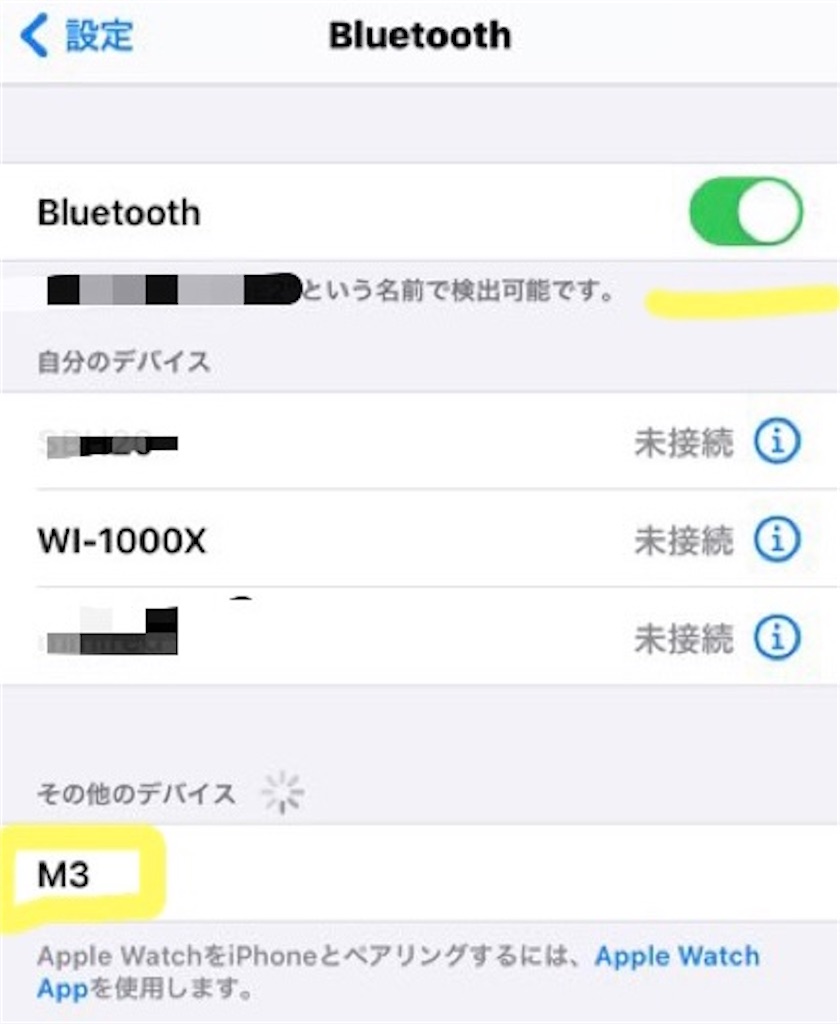
スマホの設定のBluetoothから「M3」を選択してペアリング(接続)します。
※一度設定すると電源入れて6秒ほどで自動接続されています。
「connected(コネクティッド)」とながれると接続OKです。
Bluetoothがつながっている間は青く点滅します。ヘルメットをかぶっていたら自分では見えませんが。
操作方法②:ドラレコを使う
①電源を入れる-
ドライブレコーダーの電源ボタン【電源ボタン/ビデオカメラボタン】を3-4秒長押しすると「DVR ON (ディーヴィーアール オン)」と言ってくれます。

緑で点滅します。(※Bluetoothは青でした)
②動画を撮影開始する-
カメラの電源が入った状態で【電源ボタン/ビデオカメラボタン】を1回押す。
「start recording(スタート レコーディング)」と言ってくれますので1秒待ちましょう。
③スクリーンショットを撮る-
右側の【カメラ&Wi-Fiボタン】を1回押す。
「カシャッ」電子音が鳴ります。

スクリーンショットはこんな感じでした。左下に自動的に日付と時間も記録されています。
④ドラレコ撮影を一時停止する-
【電源ボタン/ビデオカメラボタン】を1回押すと「pause recording(ポーズレコーディング)」と言って撮影を一時ストップできます。録画を再開するにはもう一度ボタンを押します。
⑤ドラレコ電源を切る-
電源ボタン/ビデオカメラボタン】を3-4秒長押しすると「DVR OFF(ディーヴィーアール オフ)」と言ってくれます。
結構操作がシンプルでありがたいです。
操作方法③ Wi-Fiでスマホと繋いでビデオや写真を取り込む
①Wi-Fi電源を入れる
ビデオの電源が入った状態で【Wi-Fi/カメラボタン】を2-3秒長押しします。
「Wi-Fi ON(ワイファイ オン)」と言ってくれます。
②スマホとWi-Fiで繋げる-

スマホの設定からWi-Fiを選びます。
※初回は説明書にあるパスワードを入力してください
③アプリを開く-

あらかじめダウンロードした、「RICAM」という専用アプリを開きます。
右下のカメラのアイコンをタップします。
④アプリでカメラの映り具合を確認する-

この画面になると自動的にビデオ録画を開始します(音声が流れます)。
画面上の『レコーダービデオ』を押す。

ドラレコで撮った映像をみることができます。

動画の取込み方は、取り込みたい動画ファイルを長押しして、取込みボタンを押します。するとダウンロードがはじまります。
3分のループ動画だったので2分以内にダウンロードできました。早くてたすかります。映像を確認するのもロードが早い。

ダウンロードした動画はアプリを開いた最初の画面の『アルバム』で見ることができます。
スマホにもダウンロードされていました。
音声入りますが、大声で歌っても走行中の風でかき消されていました。
【雑音(走行風)x雑音(歌声)=雑音でした(笑)】モトブログされる方には向かないようです。
総評「MaxtoM3」買って正解大満足
インカムとしても、ドラレコとしても大満足できるものでした!!
機械操作も慣れれば比較的かんたんだと思います。
カメラ信号の色も判別できますし、車のナンバーも判別できる。
解像度1008p(1920x1080)サイズは12M(メガ)の「最大の設定」がおすすです。何かあったときに見えないと何の意味もありませんからね。
どうぞ、バイク用のドラレコ&インカム選びの参考になりましたら幸いです。
同時に、インカムとしてもドラレコとしても使えるのがありがたい商品です。